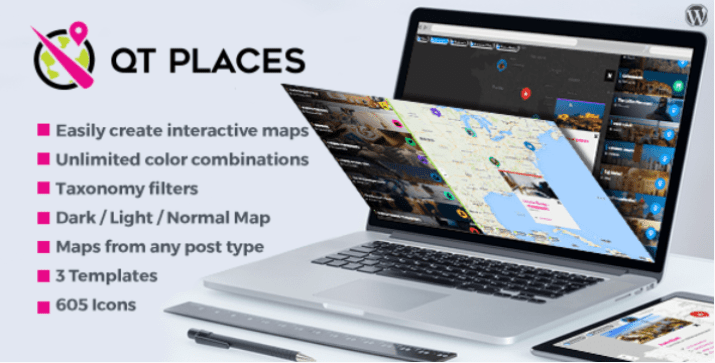Chceli by ste vedieť, ako pridať vlastnú veľkosť na miniatúry?
Nahraním obrázkov na WordPress vzniknú rôzne veľké veľkosti pôvodného obrázka, ale bohužiaľ to nie je riešenie, ktoré by mohlo fungovať pre každého. Predvolené vytvorené veľkosti sú: miniatúra, stredná, veľká a pôvodná veľkosť. Ak však potrebujete inú veľkosť, ako sú produkty v internetovom obchode, môžete si vytvoriť vlastnú veľkosť podľa svojich požiadaviek.
V tejto príručke vám ukážeme, ako vytvoriť vlastné formáty obrázkov tak, že ich uložíte pomocou kódu do svojej témy.
Pre tento tutoriál budem predpokladať, že viete, ako vyvíjať (HTML/CSS & PHP). Tento návod platí aj vtedy, ak viete tvoriť WordPress pluginy.
Ale predtým, ak ste nikdy nenainštalovali WordPress objaviť Ako nainštalovať 7 krokov WordPress blogu et Ako nájsť, nainštalovať a aktivovať WordPress tému na svojom blogu
Potom späť k tomu, prečo sme tu.
Ako uložiť vlastné veľkosti na WordPress
Začnite otvorením alebo vytvorte súbor features.php svojej témy, potom ju nakonfigurujte ako v príklade nižšie, čo je výňatok z predvolenej témy Twenty Seventeen:
<?php
if ( version_compare( $GLOBALS['wp_version'], '4.7-alpha', '<' ) ) {
vyžadujú get_template_directory() . '/inc/back-compat.php';
návrat;
}
/**
* Predvolená konfigurácia témy + pridané nové funkcie.
*
* Všimnite si, že tento kód je pridaný za "after_setup_theme hook", ktorý
* beží pred iniciačným hákom.
*/
funkcia dvadsaťsedemnásť_setup() {
Ako vysvetľuje komentár, môžete pridať kompatibilitu s funkciami WordPress, ktoré chcete vo svojej téme použiť, ako sú napríklad odporúčané obrázky, formáty príspevkov, vlastná hlavička a ďalšie podobné možnosti.
Pozri tiež náš zoznam 5 WordPress pluginy na úpravu obrázkov vo vašom blogu
Aby ste mohli vytvárať obrázky s vlastnými veľkosťami a ukážkami miniatúr, musíte ich pridať absolútne:
add_theme_support ( 'post-miniatúry');
Po WordPress verzie 2.9 boli obrázky príspevkov premenované na „odporúčané obrázky“, ale v kóde súboru sa na ne (zmätene) stále odkazuje pôvodným názvom. Tieto výrazy sa dajú zameniť. V závislosti od publika však môže byť pre niektorých matúce.
Prečítajte si tiež našu príručku Ako mať pokročilý užívateľský ovládací prvok na WordPress
Potom môžete pridať svoje vlastné veľkosti obrázkov do add_image_size „. Toto je základná štruktúra, ktorú potrebujete:
add_image_size ('new-custom-size', width, height, crop mode);
Nezabudnite zmeniť “ themename Podľa názvu témy. Nahradiť “ new-size-prispôsobené S popisným názvom pre veľkosť vášho obrázka. Aj keď môžete použiť takmer akýkoľvek názov, tieto názvy sú zakázané, pretože sú vyhradené pre vyššie uvedené predvolené veľkosti obrázkov: palec, miniatúra, stredná, veľká, miniatúra.
Okrem toho môžete nastaviť vlastné veľkosti obrázkov šírka, výška a na orezanie.
Objavte tiež Ako skomprimovať a zmenu veľkosti obrázkov na WordPress
Rozmery môžete zmeniť “ šírka "A" výška Pre tých, čo budete potrebovať. Aj keď je to celkom samozrejmé, režim orezania nie je.
Existuje niekoľko možností na orezanie obrázkov:
- Nútené plodiny - Za týmto účelom nastavte hodnotu „ režim plodina "To" pravdivý „. Vystrihne väčší obrázok na presnú šírku a výšku, ktorá je nastavená tak, aby dokonale zodpovedala vášmu dizajnu, ale nemusí nevyhnutne proporčne orezať obrázok.
- mäkké čalúnenie - Toto je predvolené nastavenie a je povolené odstránením režimu orezania. Proporcionálne vytvára obraz, ale výšky obrazu sa môžu líšiť, ak boli pôvodne rôznych veľkostí.
- Neobmedzená výška - odstránením hodnoty “ výška », Režim orezania vášho vlastného obrázka môže mať neobmedzenú výšku. To je užitočné najmä pre infografiky.
Môžete zopakovať riadok v úryvku vyššie a uložiť tak toľko veľkostí obrázka, koľko potrebujete. Nezabudnite to upraviť tak, aby zodpovedali potrebným špecifikám.
Ako zdieľať svoje články ako PDF na WordPress? Viac informácií nájdete v tomto článku.
Môžete naďalej pridávať podporu pre potrebné funkcie a po dokončení ich zahrnúť do háčika “ after_setup_theme »:
ADD_ACTION ( 'after_setup_theme', 'themename_setup');
Majte na pamäti, že “ themename Malo by sa zmeniť na skutočný názov vašej témy WordPress. Dbajte na to, aby ste tento názov používali dôsledne v celom tomto súbore.
Objavte aj niektoré prémiové doplnky WordPress
Môžete použiť iné WordPress pluginy poskytnúť moderný vzhľad a optimalizovať prácu s vaším blogom alebo webovou stránkou.
Ponúkame vám tu niekoľko prémiových doplnkov WordPress, ktoré vám to pomôžu.
1. QT miesta
QT Places je a Rozšírenie WordPress elegantné a všestranné na zobrazenie máp z Google Maps na vašom webe. Po inštalácii sa vo vašej ponuke WordPress objaví nový typ príspevku s názvom „Miesta“ a môžete okamžite začať pridávať nové miesta do máp.
Toto rozšírenie je mimoriadne citlivé a funguje na mobilných zariadeniach (iPhone, Android). Môžeš pridať funkčnosť mapy do akéhokoľvek štandardného typu publikácie (napríklad články alebo stránky) alebo prispôsobené (napríklad portfóliá).
Stiahnuť | demo | web hosting
2. Calendarista
Calendarista je prémiový doplnok WordPress navrhnutý tak, aby poskytoval zážitok z rezervácia online – Rezervácia – rýchlejšie a efektívnejšie pre vašich zákazníkov. Jeho cieľom je veľmi rýchle a jednoduché pridávanie služieb pre spoločnosti, ktoré ponúkajú rezerváciu sedení alebo termínov cez internet.
Takže ak hľadáte kompletný rezervačný systém pre hotel, požičovňu automobilov, prenájom bytov, cestovnú kanceláriu, kozmetický salón, reštauráciu atď ..., tento doplnok bude pre vás ideálny.
Prečítajte si tento článok Ako zobraziť všetky svoje WordPress publikácie na jeden list papiera
Ako funkcie ponúka okrem iného: 10 modelov rezervačných systémov pripravených na použitie, podpora platobných brán 3, Podpora WooCommerce, integrácia prispôsobiteľného nástroja na tvorbu formulárov, Podpora Google Map, vynikajúca šablóna kalendára na zobrazenie vašich stretnutí a ešte oveľa viac.
Stiahnuť | demo | web hosting
3. EventOn
Prémiový doplnok WordPress EventOn je najpredávanejší doplnok kalendára v aplikácii CodeCanyon s viac ako 7000 XNUMX predajmi. Má množstvo užitočných funkcií, ako sú odporúčané obrázky pre udalosti, shortcodes, neobmedzené vytváranie kalendárov udalostí, prispôsobiteľné polia metadát a charakteristiky udalostí.
Jeho hlavné rozšírenia sú okrem iného: možnosť predaja vstupeniek, import / export udalostí vo formáte CSV, bezplatná integrácia s Google Map, triedenie a filtrovanie v zozname udalostí, plne responzívne rozloženie, Viacjazyčná podporaa jednoduché prispôsobenie kalendára.
Objavte naše Zásuvné moduly 9 WordPress na vytvorenie cestovnej webovej stránky
Niektoré funkcie sú už v iných doplnkoch dostupné zadarmo, ale ich hodnota je účinným kompromisom.
Stiahnuť | demo | web hosting
Ďalšie odporúčané zdroje
Tiež vás pozývame, aby ste si prečítali zdroje uvedené nižšie, aby ste sa presadili a ovládali svoje webové stránky a blog.
- Ako navrhnúť online prihlasovací formulár pre vlastnú globálnu hlavičku v Divi
- 7 WordPress pluginy na vytvorenie FAQ na Vašich webových stránkach
- Niekoľko doplnkov, z ktorých si môžete vybrať, aby ste mohli vytvárať tabuľky na WordPress
- Ako opraviť chybu prihlásenia s databázou WordPress
záver
Tu je! To je pre túto príručku všetko. Dúfame, že vám umožní pridať vlastné veľkosti obrázkov.
Môžete sa však poradiť aj s našimi zdroje, ak potrebujete viac prvkov na realizáciu svojich projektov tvorby internetových stránok, konzultujte nášho sprievodcu na internete Tvorba blogu WordPress alebo jeden na Divi: najlepšia téma WordPress všetkých čias.
Ak máte Komentáre alebo návrhy, neváhajte a dajte nám vedieť v rezervovanej sekcii. Medzitým však zdieľajte tento článok na rôznych sociálnych sieťach.
...